Windows エクスプローラの統合
Windchill Desktop Integration アドインにより、「Windchill ドキュメント」システムフォルダがローカル環下に作成されます。
ドキュメントをダブルクリックすると、Windchill にチェックインされている最新の作業版数が開きます。ローカルバージョンはデフォルトファイルパスに保存されます。詳細については、デフォルトファイルパスとローカルキャッシュを参照してください。
「Windchill ドキュメント」ノードにアクセスするには、次のいずれかの方法を使用します。
• Computer\Windchill Documents で、サーバーに手動で移動します。
• Windows エクスプローラから、 > > の順に選択します。デフォルトでは、「Windchill ドキュメント」ショートカットが「お気に入り」の下に表示されます。
• Windows エクスプローラですべてのフォルダが表示されるように設定し、「Windchill ドキュメント」ノードをナビゲーションページに追加します。これは、Windchill のフォルダ構造にアクセスする最も簡単な方法です。
1. Windows エクスプローラから、 > を選択します。
2. 「フォルダー オプション」ウィンドウの「ナビゲーション ウィンドウ」で、「すべてのフォルダーを表示する」を選択します。
「Windchill ドキュメント」ノードを展開し、追加したすべての Windchill サーバーのリストを表示します。ここからコンテキストタイプ (「製品」や「プロジェクト」) を展開し、そのコンテキスト内の特定のコンテキストおよびフォルダを展開して、Windchillドキュメントにアクセスできます。
| Windows エクスプローラでコンテキストフォルダにアクセスするには、Windchill サーバーに接続している必要があります。 • アクティブサーバーのアイコン  が表示されていれば、すでに接続済みです。 • 非アクティブサーバーのアイコン  が表示されている場合、サーバーを右クリックして 「接続」を選択します。ログイン資格証明を要求するウィンドウが開きます。 |
| Windchill で設定されている「ユーザープロフィール」アクセス許可の Windchill Desktop Integration (DTI) での認識DTI フォルダで実行できる操作は、Windchill で設定されている Windchill アクセス制御と「ユーザープロフィール」アクセス許可に基づいて決定されます。 |
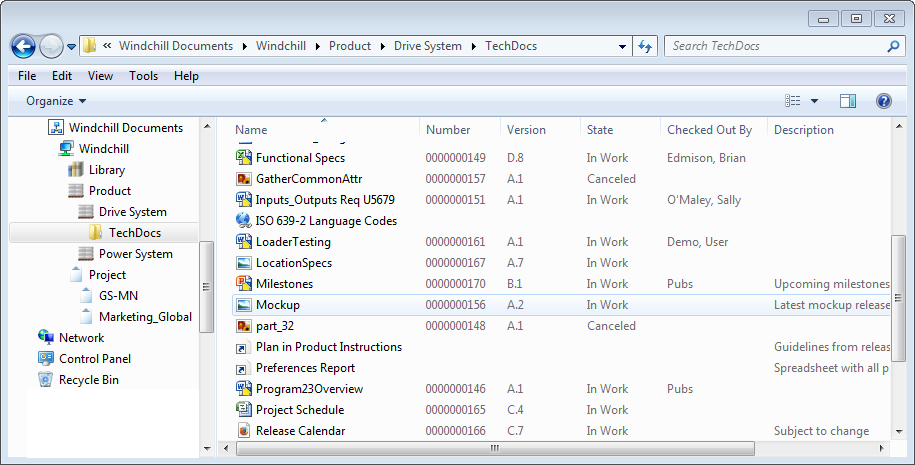
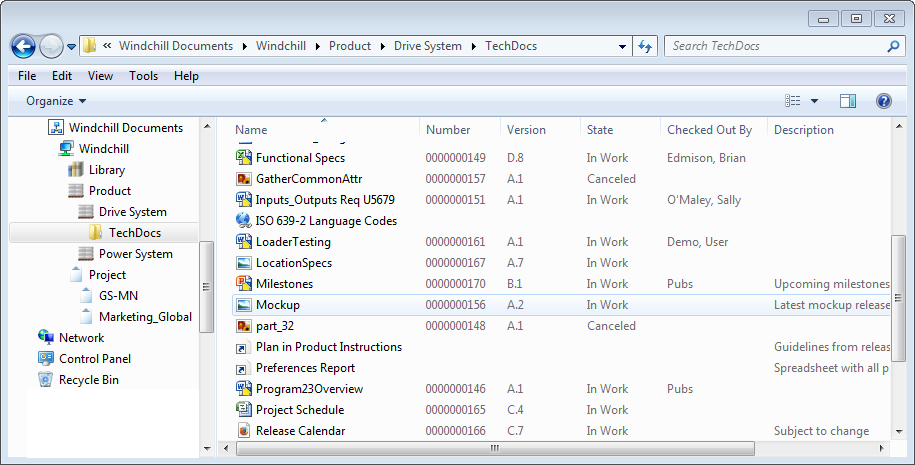
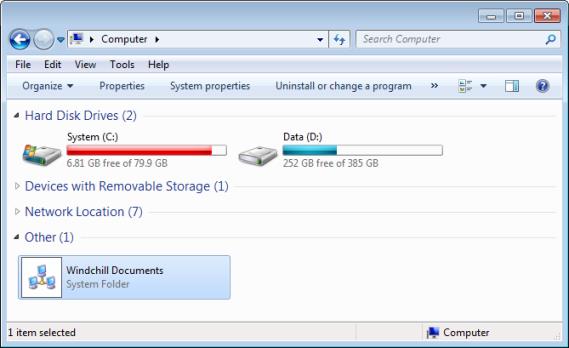
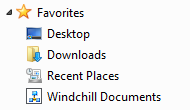
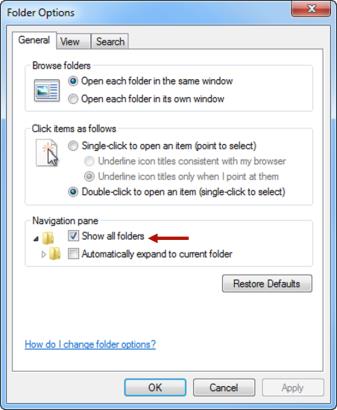

 が表示されている場合、サーバーを右クリックして「接続」を選択します。ログイン資格証明を要求するウィンドウが開きます。
が表示されている場合、サーバーを右クリックして「接続」を選択します。ログイン資格証明を要求するウィンドウが開きます。